Wat is e-mail op Yandex. Yandex mail - registratie, inloggen en een mailbox aanmaken, uw Inbox-pagina en gratis e-mail instellen voor een domein
Om uw e-mail in te voeren, gaat u naar de hoofdpagina van de Yandex-zoekmachine. In de rechterbovenhoek vindt u een e-mailinlogformulier. U moet de gebruikersnaam en het wachtwoord invoeren die zijn opgegeven bij het registreren van uw mailbox op Yandex. Voer op de eerste regel de login in (zonder @yandex.ru, gewoon inloggen), voer op de tweede regel het wachtwoord in en druk op de toets "Enter" of op de knop "Inloggen".
Daarna bevinden we ons in onze mailbox in de map "Inbox".
Wanneer u uw e-mail opent vanaf de computer van iemand anders of vanaf een computer waartoe iemand anders toegang heeft, is het raadzaam om het vakje in de kolom 'De computer van iemand anders' aan te vinken. Als het selectievakje is aangevinkt, wordt de sessie beëindigd zodra u de browser sluit en wordt u automatisch uitgelogd bij uw mailbox. Sluit u de browser niet, maar de e-mailpagina, dan vindt het afsluiten na 2 uur plaats. Als het selectievakje niet is aangevinkt, kunt u inloggen op uw e-mail zonder een gebruikersnaam en wachtwoord in te voeren. Elke gebruiker van deze computer kan inloggen.

Als u uw wachtwoord niet meer weet, kunt u proberen het te herstellen. Klik op ‘Wachtwoord onthouden’ onder de knop ‘Inloggen’.

Voer in het eerste veld uw login of e-mailadres in, dat wil zeggen dat het praktisch hetzelfde is, u kunt "@yandex.ru" toevoegen, of u hoeft het niet toe te voegen. Voer daarna de captcha in, als de code niet zichtbaar is in de afbeelding, wijzig dan de afbeelding door op “nog een afbeelding weergeven” te klikken. Om door te gaan, klikt u op “Volgende”.

Als uw e-mail een bevestigd mobiel telefoonnummer bevat, verschijnt er een venster waarin u uw telefoonnummer kunt invoeren. Vul het nummer van deze mobiele telefoon in en klik op “Verzenden”.

Berichten komen heel snel binnen, voer de code uit de sms in (ik had een code - een zescijferig nummer) in het volgende veld en klik op "Volgende".

Het enige dat overblijft is om het nieuwe wachtwoord twee keer in te voeren (hetzelfde in beide velden) en op de knop "Voltooien" te klikken.

Als uw mailbox niet aan een telefoonnummer is gekoppeld, vindt herstel plaats via de opgegeven beveiligingsvraag
Aangemaakt: 27-01-2018 20:45Goedemiddag, beste lezers van de blogsite! Vandaag zullen we het hebben over iets ogenschijnlijk voor de hand liggend, zoals Yandex-mailregistratie!
Ik twijfel er niet aan dat veel mensen die hun leven niet langer zonder het World Wide Web zien, hun eigen mailbox hebben, of zelfs meer dan één, op verschillende populaire e-maildiensten.
Ik besloot toch een gedetailleerd artikel over de Yandex-mailservice te schrijven, want als er beschrijvingen op internet staan over hoe je een mailbox op Yandex kunt registreren, dan bevatten de artikelen vrij oude schermafbeeldingen en heeft Yandex-mail sinds 2015 zelfs grote veranderingen ondergaan, al is het alleen maar qua design en niet te vergeten de functionaliteit van de mail.
En dus, laten we gaan...
Yandex-mail is een gratis dienst van het bedrijf Yandex, dat zich elk jaar dynamisch ontwikkelt en over alle handige functies beschikt om het voor gebruikers van de Yandex-mailservice gemakkelijk te maken om brieven op internet uit te wisselen.
In 2000 verscheen er een postdienst, en vandaag is deze postdienst, en vooral gratis, te zien in de TOP van de beste postdiensten op internet.
Qua functionaliteit doet mail.yandex.ru absoluut niet onder voor e-mailgiganten als gmail of mail.ru. Ik zou er ook op willen wijzen dat Yandex een aantal eigen ontwikkelingen heeft, waaronder de toonaangevende zoekmachine in Rusland met geavanceerde spraakherkenningstechnologieën.
Yandex is een toonaangevend IT-bedrijf in Rusland, dat zijn vertegenwoordigingen in andere landen heeft.
Een Yandex-e-mailbox registreren
Een e-mail maken op de Yandex-service is niet moeilijk. Alles over het maken van een mailbox op Yandex is eigenlijk intuïtief.
Laten we het volledige mailboxregistratieproces stap voor stap doornemen.
Allereerst gaan we naar de zoekmachine door http://yandex.ru in de adresbalk van de browser te typen. Op de hoofdpagina kunt u rechtstreeks naar de belangrijkste populaire diensten van Yandex gaan: Zoeken, Yandex Afbeeldingen, Weer en een hele reeks even nuttige diensten voor gebruikers.
Om het proces van het registreren van uw e-mailbox te starten, moet u in de rechterbovenhoek van de hoofdpagina http://yandex.ru kijken. Daar ziet u een link - "E-mail maken".
Kies de inlogoptie die voor u het handigst is. Als u vaak een sociaal netwerk gebruikt, kunt u uw profiel aan uw e-mail koppelen en vervolgens inloggen op uw e-mailaccount met uw profiel van sociale netwerken.
Als u uw account van een sociaal netwerk niet meteen wilt koppelen, of in principe geen Yandex-mail wilt koppelen, hoeft u dit niet te doen. Deze functie is optioneel!
Laten we gewoon een e-mail registreren door op de link "Een e-mail maken" te klikken.

Het registratieformulier voor een e-mailaccount is uiterst eenvoudig en intuïtief. Alles wordt gedaan voor mensen die niet bepaald zelfverzekerde internetgebruikers zijn, en zodat zelfs zij kunnen achterhalen hoe ze een mailbox op Yandex kunnen registreren.

U moet uw voornaam, achternaam en telefoonnummer in de vereiste velden invoeren en een login in het Engels bedenken (u kunt elke login bedenken. Met behulp hiervan en het wachtwoord dat u heeft gemaakt, logt u in op uw Yandex-mail rekening).
Als de login die u heeft aangemaakt al in gebruik is, biedt het systeem automatisch alternatieve login-opties aan die vergelijkbaar zijn met de login die u heeft ingevoerd. Hetzelfde login-selectiesysteem is geïmplementeerd in de Mail.ru-service.

Yandex heeft de functie geïmplementeerd om een mobiele telefoon aan een account te koppelen, en dus kan het mobiele telefoonnummer worden gebruikt als login bij het gebruik van Yandex-mail.
Nadat u uw login heeft gekozen, bedenkt u een wachtwoord. Het systeem laat naast het veld waar u het wachtwoord invoert realtime zien hoe veilig het is qua complexiteit.
Er is ook een verborgen wachtwoordfunctie die kan worden geactiveerd door op het oog aan de rechterkant van het wachtwoordveld te klikken.
Om het wachtwoord betrouwbaar te maken, moest ik 7 tekens invoeren, en voor de tekens waren zowel Latijnse letters van verschillende grootte als cijfers nodig.
Als je een sterk wachtwoord voor jezelf wilt maken, combineer dan cijfers en letters in je aangemaakte wachtwoord.
Nu kan gezegd worden dat alles klaar is! Klik nu op de knop ‘E-mail aanmaken’ onderaan het ingevulde formulier.
U ziet de afbeelding in de schermafbeelding. Als u uw mobiele telefoonnummer aan het aangemaakte account koppelt, heeft u bij het voltooien van de registratie twee logins om uw Yandex-mailbox te openen.
Als u plotseling uw login vergeet, kunt u via uw mobiele telefoon toegang krijgen tot uw e-mail.
Zoals ik hierboven schreef, kun je dankzij een gekoppelde telefoon snel een vergeten e-mailwachtwoord in de kortst mogelijke tijd herstellen, wat erg handig is.
Werken met Yandex mail en zijn instellingen
Nadat u een mailbox op Yandex heeft aangemaakt, vindt u standaardbrieven in de aangemaakte mailbox op Yandex. Precies dezelfde aanpak is van toepassing op andere, niet minder populaire e-maildiensten, zoals: gmail.com, Mail.ru

In wezen zijn dit demobrieven na het maken van een e-mailbox, evenals een bericht waarin wordt uitgelegd hoe u uw e-mailaccount op Yandex kunt gaan gebruiken.
Als u het mobiele telefoonnummer dat aan uw account is gekoppeld wijzigt, wordt de login in de vorm van de eerder gekoppelde mobiele telefoon automatisch geannuleerd. U kunt mobiele telefoonnummers beheren via een link op de pagina in uw Yandex-mailaccount. Laten we naar binnen gaan en alles in detail bekijken.
Ga in uw account naar uw accountpaspoort, dat alle basisinformatie bevat die u tijdens de registratie heeft ingevuld. Laten we beginnen met het telefoonnummer. U kunt meerdere mobiele telefoonnummers tegelijk aan uw account koppelen, maar geef wel het belangrijkste op.
Het is ook mogelijk om het gebruik van een nummer als login volledig uit te schakelen als u deze optie lastig vindt.
Laten we naar het tabblad 'Persoonlijke gegevens' gaan, dat informatie bevat die u indien nodig kunt wijzigen door op de onderstaande link te klikken. Laten we eens nader bekijken wat er op deze pagina staat.

De tijdzone in uw account wordt meestal automatisch bepaald. Indien nodig kunt u uw geboortedatum en geslacht wijzigen.

Zodra je een nieuwe naam invoert, verschijnt deze direct overal in je account. Gebruikers zien ook uw naam wanneer ze e-mails over u ontvangen.
Als u de beveiliging van uw account wilt ‘versterken’, moet u uw eigen beveiligingsvraag en -antwoord bedenken, die zal worden gevraagd bij het herstellen van de toegang tot uw mailbox op Yandex.
In de sectie "Toegangsbeheer" kunt u indien nodig snel uw huidige wachtwoord wijzigen en tweefactorauthenticatie instellen.
Een soortgelijk systeem wordt tegenwoordig door alle populaire e-maildiensten gebruikt, terwijl het een betrouwbare bescherming garandeert tegen het hacken van uw e-mailaccount.
De tweefactorauthenticatiefunctie in Yandex-mail wordt geïmplementeerd op basis van een applicatie op Android of iOS. U kunt gedetailleerde instructies lezen over het instellen van tweefactorauthenticatie in de Yandex-help op: https://help.yandex.ru/passport/authorization/twofa-on.xml.
Op de paspoortpagina in uw account kunt u een extra e-mailadres invoeren voor communicatie. Het is ook mogelijk om je eigen avatar te uploaden. Als u zich moet afmelden bij alle apparaten, klikt u op de link 'Afmelden op alle apparaten' op de paspoortpagina. Alle desktop-, mobiele en tablet-apparaten worden dan afgemeld bij uw e-mailaccount.
Als u om wat voor reden dan ook in de toekomst geen e-mail op Yandex meer nodig heeft, kunt u deze eenvoudig met slechts een paar klikken verwijderen.
Ga naar het volgende tabblad genaamd "Betalingsgegevens".
Wanneer u uw mailbox aanmaakt, krijgt u ook een Yandex-portemonneenummer waarnaar u geld kunt overboeken en kunt betalen voor aankopen of diensten die op internet worden aangeboden.

Yandex heeft ook de mogelijkheid om een offline Yandex Money-kaart te bestellen, waarmee u kunt betalen zoals met een gewone kaart, zoals een Sberbank-kaart of een Tinkoff-kaart.

Het laatste waar we nog rekening mee moeten houden zijn ‘sociale profielen’. Voor het gemak van inloggen op uw e-mail kunt u, zoals ik hierboven schreef, uw e-mailaccount koppelen aan de sociale netwerken die u gebruikt.
Yandex-mail instellen
Hier komen we bij het instellen van de mogelijkheden van uw e-mailaccount, afhankelijk van uw behoeften.
Stap 1. Etiketten instellen. Je kunt e-mails zo configureren dat je begrijpt welke e-mails prioriteit hebben en welke minder belangrijk zijn. Het aantal tags is eigenlijk onbeperkt en je kunt er zoveel gebruiken als je wilt.
Stap 2. Yandex mail heeft een handige optie genaamd "mailcollector", waarmee u alle e-mail van andere populaire e-maildiensten in uw account kunt verzamelen.
Dit is een uiterst noodzakelijke en zeer handige functie, die tegenwoordig al aanwezig is in alle bekende e-maildiensten op internet.
Stap 3. De functie "Afzender" is ook handig omdat u uw naam en persoonlijke handtekening kunt instellen, die in elk van uw brieven wordt ingevoegd wanneer u deze naar de ontvanger verzendt.
Stap 4. Uw account instellen. Yandex mail heeft thema's voor uw e-mailaccount. Het ontwerpthema dat u kiest, wordt toegepast op uw Yandex-mailaccount, waardoor een ontwerpachtergrond ontstaat onder de lijst met letters.
U hoeft alleen maar op de gewenste afbeelding te klikken en het ontwerpthema wordt vrijwel onmiddellijk op uw account toegepast.
Om toegang te krijgen tot ontwerpopties, moet u op het pictogram in de linkerbovenhoek klikken.

Stap 5. Test de voorgestelde e-mailinstellingen op bruikbaarheid. Als u iets handiger wilt maken en iets wilt verbeteren, kunt u de link gebruiken die naar een pagina leidt waar een sectie over het verbeteren van de Yandex-mailservice wordt gepresenteerd.
Als u dergelijke aanbiedingen niet heeft, klikt u gewoon op "Gereed" en kunt u alle handige en noodzakelijke functies van Yandex-mail verder bekijken en verkennen.
Yandex-mailmogelijkheden na het maken van een mailbox
Zodra u een e-mailaccount registreert, ontvangt u al verschillende brieven in uw e-mail, waaronder een brief met een lijst met diensten die Yandex ook aan zijn gebruikers levert. Dit zijn diensten zoals: Yandex.Money, Yandex.Market, Yandex.Disk, Yandex.Music en een aantal andere handige diensten.

Yandex.Schijf. De cloudopslag die Yandex nog maar een paar jaar geleden lanceerde, is nu al een van de grootste cloudopslag in het RuNet geworden. Aan het begin van de lancering gaf Yandex Disk tot 10 GB vrije schijfruimte om uw bestanden te hosten.
U kunt gratis tot 20 GB schijfruimte uitbreiden, en als u meer ruimte nodig heeft, kunt u deze in uw Yandex.Disk-account maken, maar dan op betaalde basis.
U kunt vrijwel alle multimediabestanden uploaden naar Yandex.Disk. U kunt gegevens exporteren van alle populaire sociale netwerken, zoals: Facebook, Vkontakte, Instagram, Google, Mail.Ru.
Yandex.Disk heeft ook een prullenbak, waar documenten die in de prullenbak worden geplaatst, maximaal 30 dagen worden bewaard.
Het heeft ook een eigen ingebouwde foto-editor, die u wellicht handig vindt voor uw creatieve ideeën op het gebied van fotoverwerking.
Yandex-geld. U heeft waarschijnlijk al gehoord dat het bedrijf een eigen betalingssysteem heeft, dat werkt met vrijwel alle populaire betalingssystemen die worden gebruikt door gebruikers in het Russische segment van internet.

Met uw Yandex-portemonnee kunt u betalen voor huisvesting en gemeentelijke diensten, internet, mobiele telefoon en boetes. U kunt ook geld overboeken van de ene portemonnee naar de andere, of een overboeking maken van een portemonnee naar een bankkaart.
Op dit moment geeft Yandex een offline kaart uit die u kunt bestellen en vervolgens de Yandex-kaart kunt gebruiken om te betalen zoals met een gewone kaart overal in de stad.
Yandex-markt. De service is al vele jaren actief in de Yandex-zoekmachine en heeft gedurende zijn hele bestaan grote goedkeuring en erkenning gekregen van internetgebruikers.

Deze Yandex Market-service maakt het mogelijk om in online winkels naar producten te zoeken die interessant zijn voor de gebruiker. Dankzij de markt kunt u gemakkelijk, gemakkelijk en vooral snel goederen kopen in online winkels.
Yandex zorgde ook voor internetgebruikers die het grootste deel van hun tijd online doorbrengen vanaf mobiele apparaten. Voor het mobiele publiek heeft Yandex applicaties voor Android en iOS uitgebracht.
Yandex.Muziek. Een interessante dienst die in korte tijd aan populariteit heeft gewonnen en die tegenwoordig door een groot aantal gebruikers op internet wordt gebruikt.

Om online naar muziek te luisteren, hoeft u niet eens het registratieproces te doorlopen.
Vervolgens ontvang je elke dag persoonlijk advies, gebaseerd op jouw muzikale voorkeuren. Elk genre heeft zijn eigen radio op de dienst. U kunt heel comfortabel door collecties bladeren, maar ook door thematische selecties bladeren op basis van uw muzikale voorkeuren.
Geavanceerde mailboxinstellingen op Yandex
Om volledige toegang te krijgen tot alle instellingen van uw e-mailbox op Yandex, klikt u gewoon op het tandwielpictogram in de linkerbovenhoek.
U ziet de volgende pagina:

We hebben de belangrijkste parameters al besproken en laten we nu verder gaan met de parameters die we hierboven nog niet hebben besproken:
Regels voor postverwerking. Dit item is erg handig voor het “fijner” instellen van de regels voor adressen waarvan u brieven wilt ontvangen, en voor adressen waarvan u geen brieven wilt ontvangen. Dat wil zeggen dat u in feite kunt configureren welke brieven binnenkomen en welke worden gefilterd. Zo kunt u uw inkomende e-mails snel en handig sorteren.
Regels voor postverwerking kunnen individueel worden gemaakt om aan uw behoeften te voldoen, bijvoorbeeld om brieven te filteren waarin bepaalde woorden voorkomen in het adres van de afzender of in het onderwerp van de brief.
Het is ook mogelijk om in uw account mappen met uw eigen naam aan te maken, waar inkomende brieven naartoe worden gestuurd (om dergelijke regels in te stellen, moet u de “Rule Builder” gebruiken)
Veiligheid. Dit punt is zeer belangrijk en moet met de grootst mogelijke verantwoordelijkheid worden aangepakt. Om te beginnen, als u tijdens de registratie een eenvoudig wachtwoord heeft gemaakt, raad ik u ten zeerste aan een complex wachtwoord te bedenken om de mogelijkheid te minimaliseren dat uw e-mail op Yandex wordt gehackt.
In het gedeelte "Beveiliging" kunt u ook het bezoeklogboek bekijken, waar u alle opgenomen acties in Yandex-mail kunt bekijken.
Zaken. Yandex heeft zo'n interessante service, waarmee je elektronisch kunt bijhouden wat je moet implementeren (Yandex heeft ook een eigen mobiele applicatie ontwikkeld).
Dit is ongeveer hoe het Yandex-e-mailaccount eruit ziet.
Andere opties. Dit gedeelte biedt toegang tot alle belangrijke nuances bij het werken met een Yandex-e-mailaccount die u niet snel kunt vinden.
Stel de criteria in die u nodig hebt:
- Het weergeven van het vereiste aantal letters op een pagina (het maximale aantal weer te geven letters is 200);
- Zichtbaarheid van letters;
- Handige weergave van bijlagen in de hoofdtekst van de brief;
- Het menu gebruiken;
- Mogelijkheden voor het flexibel bewerken van brieven en het verzenden/doorsturen ervan;
- Berichten verplaatsen naar de map "verzonden" of naar de map "verwijderd" nadat ze naar de ontvanger zijn verzonden;
- Geluidsmeldingen over inkomende brieven.
Hoe u zich afmeldt bij Yandex-mail
Om uit te loggen bij uw e-mailaccount, moet u op de knop "Uitloggen" klikken.

U moet zeker de knop “Uitloggen” gebruiken wanneer u inlogt op uw e-mail vanaf de computer van iemand anders. U kunt ook de functie Afmelden op alle apparaten gebruiken. Deze optie is erg handig als u bent ingelogd op uw account op een computer, tablet of mobiele telefoon en u om de een of andere reden op alle apparaten moet uitloggen bij uw mailbox. Met één klik op de knop doet u dit heel eenvoudig!
Meer hierover in de volgende sectie.
De Yandex-mailservice heeft een uitstekende mogelijkheid om de domeinnaam van een site aan een e-mailaccount te koppelen. Tegelijkertijd ziet uw e-mail er gebrandmerkt uit (bijvoorbeeld: [email protected]).

Het belangrijkste en meest gunstige voordeel van het koppelen van een domein aan de Yandex-mailservice is dat deze mogelijkheid in Yandex helemaal gratis is. Bij Google kost het maken van een zakelijke e-mail geld, wat niet meer zo aantrekkelijk is als het aanbod van de Russische zoekmachine Yandex.
Om uw bij de registrar gekochte domein te koppelen en aan de Yandex-mailservice te koppelen, klikt u op de link 'Alle services'.
Onderaan de lijst, in het gedeelte ‘For Business’, vindt u het item ‘Mail voor domein’. Of volg gewoon de link http://pdd.yandex.ru.
Op de pagina die verschijnt, moet u de naam van uw domein schrijven en op de knop "Verbinden. Domein" klikken.
Als u alles doet zoals beschreven op Yandex om de domeinverbinding met Yandex-mail correct te configureren, krijgt u de mogelijkheid om bedrijfsmail te gaan gebruiken, en gratis!
Laten we in volgorde gaan.
Zakelijke post. De Yandex-zoekmachine maakt het mogelijk om zakelijke e-mail te maken. U kunt op Yandex het aantal mailboxen aanmaken dat u nodig heeft, maar het is moeilijker om alleen de eerste bedrijfsmailbox te configureren via pdd.yandex.ru. Alle andere e-mailboxen voor hetzelfde domein worden met een paar klikken aangemaakt.
Het is ook vrij eenvoudig om toegang te krijgen tot mailboxen en u kunt het wachtwoord met een paar klikken wijzigen.
Kortom, het beheren van zakelijke e-mail is heel eenvoudig. U kunt met een paar klikken e-mail toevoegen en indien nodig ook met een paar klikken verwijderen.
De pdd.yandex.ru-interface heeft ook de mogelijkheid om een bedrijfslogo aan de e-mail toe te voegen. Onder de handige functies bevinden zich ook functionaliteiten als: “standaardadres”, “mailboxaliassen”, “domeinaliassen”.
Yandex mail is geïntegreerd met dr.web antivirus en beschermt zo uw mailbox betrouwbaar tegen virussen en spam.
Enkele jaren geleden bracht Yandex zijn e-mailapplicatie uit voor de mobiele besturingssystemen Android en iOS. Het gebruik vanaf mobiele apparaten is erg handig en bespaart veel tijd.
Mail voor gebruikers. U kunt e-mailhosting van Yandex aan uw domein koppelen. Deze e-mailhostingservice van Yandex is een gratis service.
Het is mogelijk om rechtstreeks op uw website een formulier weer te geven waarmee gebruikers van uw site worden geregistreerd bij de Yandex-mailservice. Een interessante bonus is dat je een widget kunt weergeven waarin je het aantal per post ontvangen brieven kunt zien.
Naast alles wat hierboven is geschreven en welke mogelijkheden de Yandex-mailservice u kan bieden, heeft u ook de mogelijkheid om verbinding te maken met DNS-hosting. Delegeer het domein naar Yandex-servers en de zoekmachine zorgt voor een volledige en ononderbroken werking.
Uiteraard moet u bevestigen dat u eigenaar bent van het domein. Om dit te doen, moet u de instructies van Yandex volgen wat betreft het bewerken van domeinrecords.
Net als in de Google-zoekmachine verscheen "chat voor het domein" in Yandex in het e-mailaccount.
Het is belangrijk om te weten!
Als u e-mail aan uw domein koppelt, heeft e-mail op het domein in dit geval geen toegang tot services zoals: Yandex.Money, Yandex.Direct, Yandex Advertising Network (YAN).
Diensten gerelateerd aan geld worden ook niet geleverd als u mail aan uw domein heeft gekoppeld. Dergelijke diensten omvatten geldoverdrachten op de Yandex.Music-service en betaling voor een abonnement op deze service.
Hoe e-mail op Yandex te verwijderen
Om een e-mailaccount te verwijderen, is hiervoor een overeenkomstige link beschikbaar, deze bevindt zich in de Persoonsgegevens van uw Passport-account.
Laten we naar onze Persoonlijke gegevens gaan. Helemaal onderaan de pagina ziet u een link waarmee u uw account kunt verwijderen.

Over het algemeen brengt het verwijderen van e-mail op Yandex het verlies van toegang tot alle andere, niet minder nuttige services op Yandex met zich mee.
Wanneer u een e-mailaccount verwijdert, worden alle e-mails met bijgevoegde bestanden verwijderd en bovendien worden mappen en bestanden op de Yandex.Disk-service verwijderd.
Als u vragen heeft over betalingen of geldoverdrachten in de Yandex.Money-service, moet u deze oplossen voordat u besluit uw Yandex-mailaccount volledig te verwijderen.
Om eventuele problemen op te lossen, moet u contact opnemen met de Yandex-ondersteuningsservice.
Na het verwijderen van e-mail op Yandex is het niet mogelijk om de gegevens te herstellen. Het is niet mogelijk om de actie voor het verwijderen van een account ongedaan te maken!
Als je toch een vaste beslissing hebt genomen om e-mail op Yandex te verwijderen, laten we dan eens kijken hoe je dat kunt doen.
U wordt gevraagd het antwoord in te voeren op de beveiligingsvraag die u heeft ingevoerd bij het registreren van uw mailbox. Om het proces van het verwijderen van uw account voort te zetten, moet u daarom de beveiligingsvraag correct beantwoorden door het juiste antwoord en wachtwoord voor uw mailbox in te voeren.

Zoals u kunt zien, is er niets ingewikkelds aan het verwijderen van een account op Yandex. Nadat u op de knop ‘Account verwijderen’ heeft geklikt, ontvangt u een dergelijk bericht.

Zoals u ziet is het in principe mogelijk om indien nodig weer op afstand in te loggen, maar daar staat uiteraard geen informatie meer op. Dat wil zeggen dat de mailbox nieuw is wanneer u zich opnieuw registreert.
Het belangrijkste is om het belangrijke punt te begrijpen. Als u resoluut hebt besloten uw Yandex-mailaccount te verwijderen, verwijdert u alle brieven met bijgevoegde bestanden permanent en verwijdert u ook alle mappen met bestanden op Yandex.Disk, ook zonder de mogelijkheid tot herstel.
Het is vermeldenswaard dat het registreren van e-mail op Yandex heel eenvoudig is, en indien nodig ook gemakkelijk te verwijderen. Dit is erg handig, u moet het daarmee eens zijn!
Extra informatie
Zoals ik hierboven schreef, kunt u zich registreren met uw accounts op sociale netwerken.
In deze versie van het registreren van een account gaat het proces nog sneller, omdat Yandex basisgegevens over u haalt uit uw sociale netwerkprofiel (volledige naam, telefoonnummer, woonplaats, enz.).
U kunt alle belangrijke informatie op de Yandex-blogpagina's vinden en aandachtig lezen. Ik raad je aan om naar het adres te gaan - https://yandex.ru/blog/mail
Wanneer u een e-mailaccount op Yandex registreert, krijgt u automatisch toegang tot alle andere Yandex-services.
Wanneer u bent ingelogd met uw login, biedt Yandex u nauwkeurigere informatie. Daarom raad ik aan een paar minuten te besteden aan het maken van een e-mailaccount en wanneer u een service op Yandex gebruikt, moet u worden geautoriseerd onder uw e-maillogin.
Voor mensen wier werk verband houdt met internet, is het een goed idee om een eigen profiel aan te maken op de dienst “Mijn Cirkel”. Bent u op zoek naar een baan, dan kunt u via deze dienst een passende baan vinden door uw CV daar te plaatsen.
Gebruik de “Cv-assistent”, die aangeeft welke gegevens nodig zijn en in welke categorieën u uw cv moet publiceren.
Zodra u uw CV hebt ingevuld, kunt u deze eenvoudig in elektronisch formaat opslaan. Indien nodig kan het worden gedownload en afgedrukt.
Naast professionele behoeften is het mogelijk om de dienst Mijn Cirkel voor persoonlijke doeleinden te gebruiken. Je kunt vrienden en kennissen toevoegen aan je “Kring”.
De eerste cirkel is bedoeld voor je vrienden, en alleen kennissen vallen dienovereenkomstig eerst in de tweede cirkel, en van daaruit hebben ze de kans om met jouw toestemming en hulp in de eerste cirkel te komen.
De My Circle-service is in wezen een sociaal netwerk voor mensen met professionele interesses. In "mijn kring" heeft u de mogelijkheid om mensen voor uw kring uit te nodigen via een e-mailadres of via populaire sociale netwerken zoals VKontakte, FaceBook en Odnoklassniki.
In uw account krijgt u volledige toegang tot alle bedrijven die u interesseren, en heeft u ook de mogelijkheid om uw CV aan te vullen, zodat u zo snel mogelijk een interessante nieuwe baan kunt vinden.
Vanaf 2018 heeft Yandex een vrij groot aantal diensten die zich met succes ontwikkelen, niet alleen in het Russische segment van internet.
Tegenwoordig bezet Yandex de leidende eerste plaats onder IT-bedrijven.
We zullen alle handige services van de Yandex-zoekmachine gebruiken en de innovaties van moderne technologieën en trends in de internetwereld volgen.
Hiermee is mijn bespreking van Yandex-mailregistratie afgerond. Ik hoop dat je het artikel informatief en nuttig vond.
Ik wens je succes op internet en tot ziens op de pagina's van de blogsite!
Als dessert (zeker kijken met geluid):
Yandex.Mail is een van de populairste gratis e-maildiensten. Daar kunt u zich gratis registreren en een adres krijgen dat eindigt op @yandex.ru. De Yandex-mailservice is handig, gebruiksvriendelijk en altijd beschikbaar op uw computer, tablet of smartphone - het enige dat u nodig heeft, is internettoegang.
Als uw e-mail op Yandex staat, moet u elke dag inloggen op de website. Gemakkelijke toegang tot e-mail wordt geboden via de startpagina “Inloggen” - voeg daar gewoon uw adres toe mail.yandex.ru en stel de “Login”-pagina zelf (adres) in als startpagina in de browser.
Inloggen op uw e-mailadres is altijd bij de hand; u kunt er met slechts één klik komen:
Wanneer u zich voor het eerst aanmeldt bij Yandex.Mail, moet u uw login (e-mailadres) en wachtwoord opgeven. Als u ze al heeft aangegeven (ingevoerd), gaat uw mailbox met brieven gewoon open en kunt u ermee werken.
En als u al een mailbox op Yandex heeft, kunt u deze natuurlijk altijd bereiken via de hoofdpagina van Yandex (link in de rechterbovenhoek).
Registratie in Yandex-mail
Om u te registreren bij Yandex.Mail (uw adres opvragen), kunt u de Yandex.Mail-website openen via de startpagina van de website, zoals we zojuist hebben beschreven, of eenvoudigweg Yandex openen en op in de rechterbovenhoek klikken ‘Koop een doos.’ Welke methode u ook gebruikt, er start een eenvoudige registratieprocedure. U moet een naam voor de doos verzinnen (uw adres, aan het einde daarvan zal er een naam staan). @yandex.ru, Bijvoorbeeld: [e-mailadres beveiligd] ) en een wachtwoord dat moet worden onthouden en geheim moet worden gehouden. U moet ook basispersoonlijke informatie verstrekken.
Houd er rekening mee dat u uw telefoonnummer kunt invoeren. Dit is erg handig als u in de toekomst de toegang tot uw e-mail moet herstellen (bijvoorbeeld als u uw wachtwoord bent vergeten). Vermeld het nummer dat u gebruikt en dat u altijd bij u heeft. Als u het nummer niet opgeeft, wordt u in plaats daarvan gevraagd een geheime vraag toe te wijzen, waarvan alleen u het antwoord weet (dit is nodig om u te beschermen tegen hacking).
Hoe log je in op Yandex mail via VK, Odnoklassniki, Facebook...?
Nadat u de Yandex-website hebt geopend, ziet u de ingang van uw e-mail in de hoek en zijn er knoppen om in te loggen via VK, Facebook, Odnoklassniki en andere sites. Op onze foto zijn ze gemarkeerd: eerst komt VK, dan Facebook en dan Twitter. Als u op het weglatingsteken klikt, kunt u inloggen via andere sites, waaronder Odnoklassniki:
En als u de Yandex.Mail-website al hebt geopend, ziet u soortgelijke knoppen net onder de knoppen "Binnenkomen" En "Registratie". Dat wil zeggen dat als u bijvoorbeeld via VK wilt inloggen op uw mail, u niet hoeft te klikken "Registratie", en druk onmiddellijk op de knop met de letter "IN":
Hoe Yandex.Mail te gebruiken
Dus, als je al ingeschreven bent en een mailbox hebt. Wat nu te doen?
Hoe kan ik de brief bekijken?
Wanneer u zich aanmeldt bij Yandex.Mail (bijvoorbeeld via ), wordt u naar uw Inbox geleid. Dit zijn de brieven die naar je toe zijn gekomen. Dit kunnen brieven van mensen, mailings, advertenties, enz. zijn. Op het scherm ziet u hoeveel ongelezen brieven u heeft en hoeveel brieven er in deze map staan. Bijvoorbeeld 'Inbox' 2 / 99" betekent dat u 2 nieuwe brieven heeft en dat er in totaal 99 in de map staan.
De meest recente letters staan bovenaan, de oudere hieronder. Nieuwe e-mails zijn gemarkeerd vetgedrukt. Om een brief te openen en te lezen, klikt u erop! Om terug te gaan, klikt u op "Postvak IN" of veeg terug als u e-mails op uw telefoon leest.
Hoe een brief beantwoorden?
Open de e-mail waarop u wilt reageren. Onderaan is er een leeg veld (je moet naar het einde scrollen als de brief lang is), waar je meteen een antwoord kunt schrijven. Als u klaar bent, drukt u op "Antwoord".
Een andere optie is om op de knop te drukken "Antwoord". Met deze methode wordt het bericht waarop u antwoordt, in het antwoordvenster geciteerd. U kunt eenvoudigweg een antwoord schrijven, of u kunt op afzonderlijke delen van de brief reageren en uw antwoorden tussen de regels invoegen. Als u klaar bent met antwoorden, drukt u op de knop "Versturen". De brief gaat naar de ontvanger en een kopie verschijnt in de map "Verzonden". Je kunt het altijd openen en zien wat, op wie en wanneer hij heeft geantwoord.
Hoe schrijf en verstuur je een brief?
Klik op de knop "Schrijven." Waar een leeg veld is "Aan wie", voer het adres van de ontvanger in (bijvoorbeeld [e-mailadres beveiligd] ). Ook is het raadzaam om het onderwerp kort aan te geven, zodat de ontvanger direct begrijpt waar de brief over gaat. Schrijf hieronder uw brief. Als u klaar bent, drukt u op "Versturen". Net als bij het beantwoorden van een inkomende brief, wordt uw brief naar het adres verzonden en bevindt de kopie zich in de map "Verzonden".
Er is nog een vraag!
Kijk naar de hulp voor Yandex.Mail - waarschijnlijk is daar een antwoord.
Wat te doen als Yandex.Mail niet wordt geopend?
Gebruik eerst de startpagina “Inloggen” om in te loggen op uw mail. Misschien komt u ergens op de verkeerde plaats binnen - de startpagina helpt hierbij.
Als in de e-mail staat dat het wachtwoord niet geschikt is, hebt u hoogstwaarschijnlijk het wachtwoord verkeerd ingevoerd. Zelfs als alles goed lijkt. Misschien staan er hoofdletters in? Of is de taal verkeerd? Controleer en probeer het opnieuw.
Als u uw wachtwoord bent vergeten of als het niet werkt, gebruik dan toegangsherstel - open de Yandex.Mail-inlogpagina en klik op de link "Onthoud wachtwoord".
Yandex.Mail op je telefoon
Yandex heeft mobiele applicaties Yandex.Mail, waarmee u e-mail rechtstreeks op uw telefoon kunt gebruiken. Alle noodzakelijke functies zijn aanwezig, de applicaties zelf zijn gratis. Er zijn opties voor iPhone en Android (om te installeren open je de Apple Store of Google Play op je telefoon en typ je daar de zoekopdracht in "Yandex-mail").
Een andere manier om e-mail op uw telefoon te installeren is door vanaf uw computer of tablet naar de website Yandex.Mail te gaan en een link naar uw telefoon te bestellen (u moet het nummer opgeven).
Een klein stukje geschiedenis
Yandex.Mail verscheen in 2000 (Yandex zelf werd gelanceerd in 1997). Momenteel gebruiken ongeveer 22 miljoen mensen Yandex-mail.
Yandex is niet alleen een zoekmachine, maar ook een service die een gemakkelijke en eenvoudige manier biedt om een mailbox te maken. Registratie duurt 5 – 10 minuten en u kunt er lang en met succes gebruik van maken.
Na registratie ontvang je een postadres (e-mail), wat nodig is voor correspondentie met vrienden, collega's, abonnementen, het aanmaken van een pagina op sociale media. netwerken.
Mailboxmogelijkheden op Yandex
Elke mailer heeft zijn eigen kenmerken.
Laten we eens kijken naar de belangrijkste kenmerken van Yandex:
- het ontvangen en verzenden van brieven en bestanden;
- informatie over de afzender staat in de brief;
- onbeperkt volume;
- interessante en niet-standaard interfacethema's;
- beschikbaarheid van Yandex.Disk met een capaciteit van 10 GB;
- snelle toegang tot bestanden en links die bij de brief zijn gevoegd;
- het bekijken van bijgevoegde bestanden rechtstreeks in de mailinterface;
- een mailbox voor een domein maken.
Met deze service kunt u een handige werkplek voor correspondentie inrichten. En deel ook grote bestanden.
De makers dachten aan degenen die mail gebruiken voor persoonlijke correspondentie, en aan degenen die deze dienst nodig hebben voor hun werk (organisaties, domeineigenaren).
Video: een elektronische mailbox creëren
Fasen van de schepping
De basis van deze dienst verschilt niet bijzonder van die van andere. Daarom zal het aanmaken van een e-mailadres op Yandex niet moeilijk zijn, zowel voor een beginner als voor de eigenaar van een andere mailbox.
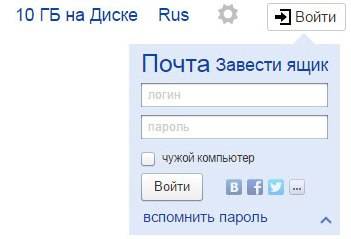
Allereerst moet je naar de officiële Yandex-website gaan. Klik in de rechterbovenhoek op 'Een mailbox maken'. Vul in het venster dat verschijnt de velden in: Voornaam en Achternaam. Als u uw achternaam niet online wilt verspreiden, kunt u een fictieve naam invoeren.
Unieke login
Login is je middelste naam. U geeft dit aan bij het binnenkomen van uw mailbox. Bovendien is de login het begin van uw e-mail.
Belangrijk! Voer een login in die u niet zult schamen om naar uw vrienden of collega's te sturen.
Daarom moet uw e-mailnaam uniek, leesbaar en gemakkelijk te onthouden zijn.

De login mag alleen uit Latijnse karakters bestaan, cijfers zijn mogelijk. Links van het veld verschijnt een hint over hoe uw naam eruit zou kunnen zien. Dit kan bijvoorbeeld uw mobiele telefoonnummer zijn.

Rechts van het veld wordt een van de volgende twee dingen geschreven: de naam is bezet of vrij.

Als u het druk heeft, kunt u meer cijfers of letters aan uw naam toevoegen. Of probeer iets anders in te voeren.

Als je je vrij voelt om door te gaan naar de volgende fase.
Meestal biedt het systeem u gratis opties. Ze zijn gebaseerd op uw voor- en achternaam, plus aanvullende cijfers.
Als je moeite hebt met het bedenken van een naam, kies dan gewoon een van de opties die je leuk vindt. Klik erop en het verschijnt automatisch in het invoerveld.
Belangrijk! Onthoud de door u gekozen login, deze gebruikt u om in te loggen.
Login wachtwoord
Om uw e-mail te beschermen en te openen, heeft u een wachtwoord nodig. Het moet gemakkelijk te onthouden zijn en tegelijkertijd moeilijk te raden.
Belangrijk! Voor de betrouwbaarheid is het beter om verschillende registers, talen, cijfers en symbolen te gebruiken.
Er verschijnen stippen in het invoerveld in plaats van symbolen. Dit is om uw gegevens te beschermen tegen nieuwsgierige blikken.
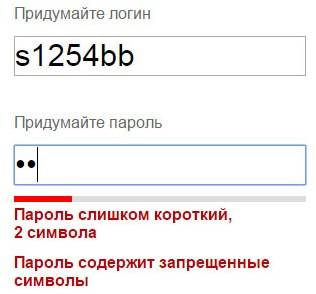
Onder het veld wordt het beschermingsniveau weergegeven:
- eenvoudig;
- gemiddeld;
- betrouwbaar.
De eenvoudige optie moet worden verbeterd, tenminste tot het gemiddelde niveau.

Het is heel eenvoudig om een complex wachtwoord te maken door uw favoriete zin in te voeren op het Engelse toetsenbord. Het origineel ziet eruit als een reeks letters en symbolen.
Herhaal vervolgens het ingevoerde wachtwoord in het daarvoor bestemde veld.
Als u uw wachtwoord vergeet en kwijtraakt, is er een manier om te bevestigen dat u de eigenaar van de e-mail bent. Over hem hieronder.
Vraag om de toegang te herstellen
Er is een beveiligingsvraag vereist, zodat u een vergeten wachtwoord eenvoudig kunt herstellen. Voor hetzelfde doel wordt het telefoonnummer ingevoerd.
Belangrijk! Het is niet nodig om briljante vragen te bedenken. Het antwoord daarop moet immers altijd in je hoofd zitten.
De standaardkeuze is om de meisjesnaam van de moeder te kiezen, omdat deze onveranderlijk en onvergetelijk is.
U moet de vraag en het antwoord in de daarvoor bestemde velden invoeren. Het systeem onthoudt het en wanneer u vraagt om uw wachtwoord te vernieuwen, zal het u om het antwoord op uw geheime vraag vragen.

Als geen van de voorgestelde opties bij u past, selecteert u 'Stel uw eigen vraag'. Schrijf het op en geef hieronder je antwoord.
Als u een telefoonnummer invoert, ontvangt u bij soortgelijke acties een sms met een code. U herschrijft de code in het daarvoor bestemde veld en gaat naar uw mailbox.
Voltooiing
Het volgende veld is "Voer symbolen in" of "Voer captcha in", hieronder staat een afbeelding waarop de symbolen zijn geschreven, dus u moet ze in het onderste veld invoeren.

Om de registratie te voltooien heeft u nodig:
- vink het vakje aan dat aangeeft dat u akkoord gaat met de Yandex-regels;
- Klik op de knop Registreren.
Alle mailboxen zijn aangemaakt.
Nu bent u op de pagina met uw brieven. Er is al één brief binnengekomen van Yandex. U kunt deze openen door op de inbox te klikken en in het venster dat verschijnt op de brief zelf te klikken.
Hoe u een e-mail op Yandex maakt onder een andere naam
Internetgebruikers hebben e-mail nodig voor verschillende doeleinden. Het is erg handig om bijvoorbeeld een apart adres aan te maken voor registratie van abonnementen. Dan gaan belangrijke brieven niet verloren in de mailinglijst.
Eerst moet u uitloggen bij uw e-mail:

Klik op de knop “Registratie” en vul alle velden van het registratieformulier in. Voer nu pas een andere login in, deze zou ook gratis moeten zijn.
U kunt hetzelfde wachtwoord invoeren, het is handiger. Maar het herhalen van wachtwoorden maakt uw beveiliging kwetsbaar. Daarom is het beter om de mailbox te beveiligen voor het ontvangen van brieven met persoonlijke informatie met een goed wachtwoord. Het mag echter nergens anders worden gebruikt.
De veiligheidsvraag kan hetzelfde blijven als in het eerste vakje.
Als u een telefoonnummer hebt ingevoerd, moet u bij het maken van een nieuw adres een nieuw adres opgeven. U moet toegang hebben tot dit nummer, omdat er een sms naar wordt verzonden met een bevestigingscode.
We voltooien de creatie op dezelfde manier.
Wij gebruiken post
Nu moet je uitzoeken hoe je met e-mail kunt werken. Direct na registratie wordt u naar het berichtencontrolepaneel geleid.

Aan de linkerkant bevindt zich een menu:
- inbox – hier worden ontvangen berichten ontvangen en verzameld. Om een brief te openen, hoeft u alleen maar de cursor erover te bewegen en op de linkermuisknop te klikken. Ongelezen berichten zijn vetgedrukt weergegeven. Wanneer u de brief opent, wordt deze niet gemarkeerd;
- verzonden – de naam spreekt voor zich. Alle berichten die u maakt en naar de ontvanger verzendt, worden hier opgeslagen;
- op afstand– een bericht kan uit elke map worden verwijderd, waarna het naar deze map wordt verzonden;
- spam – alle reclamecorrespondentie komt hier terecht;
Belangrijk! Berichten die u nodig heeft, kunnen ook in de spam terechtkomen, dus het is beter om deze map regelmatig te controleren en onnodige berichten te verwijderen.
- concepten - als u een tekst heeft geschreven en afgeleid bent, kunt u deze opslaan in plaats van te verzenden. U vindt het opgeslagen bericht in de map “Concepten”;

Om een bericht te maken heeft u het volgende nodig:
- ga naar het postkantoor;
- selecteer het tabblad "Brieven" - "Schrijven";
- Voer in het veld ‘aan’ het e-mailadres van de ontvanger in;
- in het veld “Onderwerp” - de titel van het bericht (invullen is optioneel);
- in een groot wit veld - de tekst van het bericht;
- klik op "Verzenden".
Alle berichten zijn verzonden. U kunt ook een ansichtkaart of bestand bijvoegen.
Er zijn twee manieren om een brief te verwijderen:
- open de brief en klik bovenaan op de knop “Verwijderen”;
- open de map waarin de onnodige brief zich bevindt en vink het vakje ernaast aan. Klik bovenaan op “Verwijderen”.

Bovenaan bevindt zich een horizontaal menu:
- brieven;
- schijf;
- contacten.
Elk van deze punten heeft zijn eigen subpunten. Het werken met letters is hierboven beschreven. Grote bestanden worden op de schijf opgeslagen; en in contacten kunt u uw eigen notitieboekje maken met de adressen van uw correspondenten.
Zorg ervoor dat u de doos verlaat als u klaar bent. Zo kan niemand uw correspondentie lezen.

Om opnieuw in te loggen op uw e-mail moet u:
- ga naar de hoofdpagina;
- voer uw gebruikersnaam en wachtwoord in;
- klik op “Inloggen”.
Maak e-mail voor uw domein
Als u de eigenaar bent van een domein, kunt u een mailbox maken met een adres zoals “[email protected]”, waarbij naam een willekeurig woord is. Voor één domein kunt u met de service maximaal duizend mailboxen aanmaken.
Bovendien kunt u het domein van uw organisatie koppelen. U kunt het gebruiken om post voor uw medewerkers te maken.
Creatie-algoritme:
- ga naar de domeinverbindingspagina;
- vul de juiste velden in;
- klik op “Verbinden”.

Het systeem brengt u naar een pagina met uw domeinen.
Starten:
- bevestig dat dit uw domein is;
- dien het domein in bij servicebeheer.
Een mailbox aanmaken is eenvoudig en snel. Yandex ru heeft een intuïtieve interface. Daarom volstaat het om alle tips te lezen en de juiste velden in te vullen.
De mogelijkheden van deze service zijn vrij breed. Het lijkt erop dat de makers alles tot in het kleinste detail hebben doordacht, zolang het maar handig was voor de gebruikers.
Inloggen bij e-mail en registreren van een Yandex-mailbox
Als de mail eerder was geregistreerd, logt hij in op het account nadat hij zijn login en wachtwoord heeft ingevoerd. Als het wachtwoord verloren is gegaan, vraagt het systeem u om op “Wachtwoord onthouden” te klikken. De gebruiker gaat dan naar de volgende pagina:
In dit geval moet u om te herstellen uw login of uw e-mailadres invoeren, evenals een verificatiecode. Als u eerder uw persoonlijke mobiele telefoonnummer heeft ingevoerd, helpt het systeem u uw e-mail te herstellen door een bericht met uw wachtwoord naar uw telefoon te sturen.
Als dit de eerste keer is dat u deze site bezoekt en u zeker nog niet eerder een mailbox heeft geregistreerd, klikt u op 'Registratie' en gaat u verder met het invullen van het formulier.
Inloggen via sociaal netwerk
Onlangs heeft het systeem een andere optie geïntroduceerd om in te loggen op uw account - via sociale netwerken: Vkontakte, Facebook, Twitter, Toy World, Google en Odnoklassniki. Als u bent ingelogd op een sociaal netwerk, kunt u snel inloggen op Yandex. Als dit niet het geval is, klikt u op het sociale netwerkpictogram, zoals weergegeven in het voorbeeld (Twitter is hier geselecteerd) en logt u eerst in op het netwerk en vervolgens op Yandex.
E-mailregistratie
Registratie bij Yandex Mail is helemaal gratis, u kunt het binnen een paar minuten voltooien en uw mailbox jarenlang gebruiken.
Om u te registreren, vult u de volgende velden in:
- achternaam;
- log in (en herhaal dit);
- wachtwoord (en herhaling);
- mobiele telefoon (indien beschikbaar).
Let op de sterkte van het wachtwoord; als het systeem dit onbetrouwbaar acht, verander dan het wachtwoord. Als u een mobiel telefoonnummer invoert, ontvangt u een bevestiging op het opgegeven nummer in de vorm van een code. De code moet tijdens de registratie in het daarvoor bestemde venster worden ingevoerd. De gebruiker gaat onmiddellijk naar de mailinstellingen:
Als u meldingen over nieuwe brieven op het opgegeven mobiele nummer wilt ontvangen, bevestigt u dit in stap nr. 1. De gebruiker heeft toegang tot een handige functie voor het instellen van tags, die naar eigen inzicht kunnen worden benoemd en op kleur kunnen worden gemarkeerd. Zo kun je brieven sorteren: op werk, van vrienden, familie.
Als u meerdere mailboxen heeft, kunt u de post in één mailbox volgen. Voer gewoon de adressen van de andere mailboxen in.
Vul het gedeelte 'Afzenderinformatie' in:
- Vul uw naam in;
- voer de handtekening in die een einde maakt aan elke brief die u verzendt;
- voeg een bestaande foto toe of maak een nieuwe foto met uw webcam;
Kies een ontwerpstijl voor uw post. Dit is stap nr. 5.
In de zesde en laatste stap meldt het systeem dat de installatie is voltooid.
Mailbox-functies
U bevindt zich dus in uw mailbox en ziet meteen twee nieuwe brieven die automatisch van Yandex zijn gekomen.
De brievenbus van binnen ziet er erg standaard uit.
Verticaal menu
Er is een verticaal menu aan de linkerkant en het helpt bij het navigeren door de letters; het bestaat uit secties:
- inkomend;
- verstuurd;
- op afstand;
- spam;
- concepten.
Horizontale menu's
Horizontaal bovenkant het menu bestaat uit de volgende secties:
- zoeken (ga naar de zoekmachine);
- e-mail (hier bent u nu);
- schijf (hier kunt u bestanden opslaan en koppelingen naar deze bestanden geven aan andere mensen, zodat zij het materiaal kunnen downloaden);
- geld (hier kunt u een Yandex-portemonnee registreren);
- muziek (om naar muziek te luisteren);
- foto's (voor het opslaan van foto's);
- meer (veel andere secties).
Lager het horizontale menu bestaat uit drie secties: brieven, schijf, contacten (voor het toevoegen van reguliere afzenders aan de lijst).
Wijzigingen aanbrengen in uw account en contacten toevoegen
Als u haast heeft en uw e-mail heeft aangemaakt met gegevens die u wilt wijzigen (u hebt bijvoorbeeld een fictieve naam opgegeven), kunt u de situatie altijd corrigeren.
E-mailinstellingen
Als u wijzigingen wilt aanbrengen in uw account, mailinstellingen of het ontwerp ervan, kunt u dit doen nadat u naar het gelijknamige gedeelte “Instellingen” bent gegaan, dit bevindt zich in de rechterbovenhoek, naast het e-mailadres.
Zoals je ziet zijn de instellingen uitgebreid. Onder de ongebruikelijke functies van e-mail is het de moeite waard om de sectie "To Do" te vermelden, dit is een soort dagboek of notitieblok. Hier kunt u uw plannen invoeren en de uitvoering ervan monitoren. Als u overdag op uw computer werkt en op bepaalde e-mails wacht, hoeft u niet voortdurend naar de e-mailpagina te gaan en deze te vernieuwen om te zien wanneer er een nieuwe e-mail binnenkomt. U kunt de geluidswaarschuwingsfunctie instellen.
Contacten
Als u een contactendatabase heeft die u niet handmatig opnieuw in Contacten wilt invoeren, kunt u deze importeren met een speciaal bestand met de extensie “.csv” of “vCard”.
Werken met brieven en postnuances
Postvak IN
Voor lezen inkomend brieven, moet de gebruiker naar de juiste sectie gaan en op de nieuwe brief klikken die is binnengekomen (de markering verdwijnt dan). Wanneer de e-mail wordt geopend, zijn de volgende functies voor u beschikbaar:
- schrijven (nieuwe brief);
- cheque (mail voor nieuwe brieven);
- antwoord (op een binnenkomende open brief);
- Allen beantwoorden;
- doorsturen (naar een andere gebruiker);
- verwijderen;
- dit is spam (de brief wordt naar de juiste map gestuurd en nieuwe brieven van de afzender staan nu alleen in deze map);
- ongelezen (laat het bericht ongelezen);
- voeg een knop toe (archiveren, doorsturen, naar map, labelen, automatisch beantwoorden, met geld).
Andere mappen
De map Verzonden bevat e-mails die u naar iemand verzendt. In "Verwijderd", "Concepten" en "Spam" komen de letternamen overeen.
Nuances
Als u een smartphone of tablet heeft, installeer dan de Yandex-mailapplicatie en dan kunt u op deze apparaten e-mail lezen, ontvangen en verzenden.
Wanneer u naar een ander gedeelte van de Yandex-service verhuist, kunt u altijd weer terugkeren naar uw e-mail.
Als u problemen ondervindt bij het maken van een mailbox, bekijk dan ook de video.
